
Բովանդակություն:
- Պարագաներ
- Քայլ 1: Ձեռք բերեք մասեր
- Քայլ 2: Մայր տախտակ
- Քայլ 3: CPU մայրական սալիկին
- Քայլ 4: CPU Cooler to Motherboard
- Քայլ 5: RAM դեպի մայր տախտակ
- Քայլ 6: Գործի պատրաստում
- Քայլ 7: Մայր տախտակ գործին
- Քայլ 8: PSU դեպի գործը
- Քայլ 9: Պահում պատյանում
- Քայլ 10: Մալուխների միացում
- Քայլ 11: GPU մայրական սալիկին
- Քայլ 12: Միացրեք համակարգիչը
- Հեղինակ John Day [email protected].
- Public 2024-01-30 09:47.
- Վերջին փոփոխված 2025-01-23 14:48.


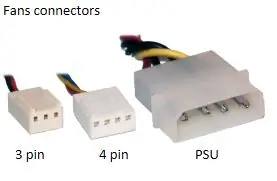
Ինչպես կառուցել համակարգիչ
-
Այս ուղեցույցը կենտրոնանալու է ԱՀ -ի միացման վրա: Դրանք ներառված չեն ուղեցույցում.
- Մասերի որոնում
- Համատեղելիության ստուգում
- Խորությամբ նայեք, թե որն է յուրաքանչյուր մասի յուրաքանչյուր առանձնահատկությունը
- Որտեղ և ինչպես գնել մասեր
- Օպերացիոն համակարգի տեղադրման քայլ առ քայլ գործընթաց
- Այս ուղեցույցը ենթադրելու է, որ բոլոր մասերն արդեն ձեռք են բերվել
Պարագաներ
-
Գործիքներ, որոնք օգտակար կլինեն
- Պտուտակահան
- Մկրատ
- Բանկա կամ աման `պտուտակները ապահով տեղադրելու համար
- Մեծ սեղան ՝ բոլոր մասերը տեղադրելու համար
- Մալուխների կառավարման համար փոստային կապեր
-
Հպեք Metallic- ին, որևէ մասի հպելուց առաջ ստատիկ կուտակումը թողնելու համար
Դուք կարող եք ձեռք բերել հակաստատիկ հավաքածու
Քայլ 1: Ձեռք բերեք մասեր


Հիմնական մասեր
- CPU (կենտրոնական մշակման միավոր)
- Մայր տախտակի GPU (գրաֆիկական քարտ)
- PSU (սնուցման աղբյուր)
- RAM (Պատահական մուտքի հիշողություն)
-
Պահեստավորում
- SSD (պինդ վիճակի սկավառակ)
- HDD (կոշտ սկավառակի սկավառակ)
- Մ.2
- CPU Cooler (կախված պրոցեսորից, որը կստանաք: Դրա մասին ավելի ուշ)
- Գործ
Ըստ ցանկության
- Օպտիկական սկավառակ
- Երկրպագուներ
- WIFI ադապտեր
- Ձայնային քարտ
Քայլ 2: Մայր տախտակ
Տուփից հանեք Մայր տախտակը
- Մի գցեք այն պլաստմասը, որը ներս է մտել, քանի որ այն հակաստատիկ է և կարող է օգտագործվել դրա հետ աշխատելիս ապահով կերպով տեղադրելու մայր տախտակը:
- Դուք կարող եք նաև օգտագործել այն տուփը, որը եկել է
Նայեք Մայր տախտակի նկարին ՝ հղումներ գտնելու համար, թե որտեղից է միացված լինելու յուրաքանչյուր մաս
- Կարմիր ՝ CPU և CPU Cooler
- Կապույտ ՝ GPU
- RAM
- Վարդագույն ՝ ներքին WIFI ադապտեր, ձայնային քարտ և այլն:
- Կանաչ. ԱՀ առջևի վահանակ (գործի մի մասը)
- Շագանակագույն. SATA նավահանգիստներ SSD- ի, HDD- ի և օպտիկական սկավառակի համար, M.2 NVME բնիկ
- Նարնջագույն `PSU
- Սպիտակ ՝ գործի երկրպագուներ
- Դեղին. Համակարգչի հետևի վահանակ (մայր տախտակի մի մաս)
Քայլ 3: CPU մայրական սալիկին


- Հեռացրեք պրոցեսորը իր տուփից:
-
Պրոցեսորը մտնում է մայր տախտակի մեջ (պիտակավորված է կարմիր մայրիկի վրա, նկար 3 -րդ քայլում)
-
Extraգույշ եղեք պրոցեսորին որպես նուրբ գործածելիս:
- համոզվեք, որ ոչ մի կապում չեք թեքում, մեկ թեքված քորոցը կարող է կոտրել այն:
- Համոզվեք, որ դիպչում եք մետաղական ինչ -որ բանի, ինչպես ես նշեցի նախկինում, նախքան պրոցեսորը դիպչելը: դա շատ կարևոր է այս հատվածի համար:
-
-
Պրոցեսորը եզրին կունենա եռանկյունի:
սա ձեզ կասի այն կողմնորոշումը, թե ինչպես տեղադրել պրոցեսորը մայր տախտակում: (Պիտակավորված պրոցեսորի նկարում այս քայլում)
-
Բացեք փականը մայրիկի վրա ՝ բարձրացնելով մետաղական լծակը կողքից
- Intel CPU- ն ունի ծածկույթ պրոցեսորի համար, որը բարձրանում է լծակն արձակելիս:
- AMD- ն չունի ծածկույթ պրոցեսորի համար, սակայն լծակը դեռ պահանջվում է պրոցեսորը ապահով տեղադրելու համար:
- Տեղադրեք եռանկյունը մայր տախտակի մեջ և հավասարեցրեք դրանք:
-
Նրբորեն թողեք պրոցեսորը մայր տախտակի մեջ:
- եթե այն ճիշտ եք դասավորել, այն պետք է հեշտությամբ ընկնի:
- Ուժեղ մի՛ հրեք ներքև, որպեսզի քորոց չծեք:
-
Փակեք լծակը:
-
Intel:
- նախ փակեք ծածկը:
- երբ փակեք լծակը, պլաստիկ ծածկը պետք է անմիջապես դուրս գա: կարող ես դեն նետել այդ պլաստիկը
-
Դրամ:
պարզապես փակեք լծակը
-
- CPU- ի տեղադրումն ավարտված է: Հաջորդ քայլը CPU Cooler- ն է
Քայլ 4: CPU Cooler to Motherboard


- CPU սառեցնող սարքերը կարող են տարբեր լինել տեղադրման մեջ ՝ կախված նրանից, թե որն ունեք:
-
Նախքան CPU Cooler- ի տեղադրումը, դուք պետք է ջերմային մածուկ տեղադրեք պրոցեսորի վրա
- CPU Cooler- ին, որն ուղեկցվել է AMD պրոցեսորով, արդեն պետք է կիրառվի ջերմային մածուկ, այնպես որ կարող եք բաց թողնել «rmերմային մածուկի տեղադրում» բաժինը:
-
Theերմային մածուկի տեղադրում.
- Տեղադրեք մեջտեղում
- Անհրաժեշտ չէ այն տարածել շուրջը, այն տեղադրվելիս կբաշխվի հովացուցիչի կողմից
- Շատ մի դրեք, քանի որ այն կարող է տարածվել մայր տախտակի վրա, ինչը կարող է այն կոտրել:
- Rmերմային մածուկի նկարը պետք է ցույց տա կիրառման ջերմային մածուկի ճիշտ քանակությունը
-
Պրոցեսորի կողմից մայրական սալիկի վրա պետք է լինեն ներդիրներ: Այնտեղ է, որ կցվելու է CPU Cooler- ը
Եթե այն մայրական սալիկի վրա չէ, այն պետք է ներառվի սառնարանի հետ և պտուտակվի պրոցեսորի շուրջը գտնվող 4 անցքերի մեջ (2 -րդ քայլում Մայր նկարի նկարի վրա բաց մոխրագույն սլաքներով պիտակավորված):
- Այժմ իջեցրեք պրոցեսորի հովացուցիչը պրոցեսորի վրա և ամրացրեք այն ներդիրների վրա: ապա կողպեք այն
-
վերջին քայլը CPU Cooler- ը միացնելն է մայր տախտակին (Մայր տախտակի նկարում նշվում է սպիտակ. պրոցեսորին ամենամոտը): սա կաշխատի հովացուցիչին
մայրական տախտակների մեծ մասում այն կլինի պիտակավորված որպես CPU_fan
Քայլ 5: RAM դեպի մայր տախտակ

- Մայր տախտակի մեծամասնությունն ունի 4 RAM բնիկ, սակայն դրանք կարող են տարբեր լինել: մենք ենթադրում ենք, որ դուք ունեք RAM- ի 4 բնիկ (2 -րդ քայլում մայրական նկարում նշվում է մանուշակագույն):
- Կախված նրանից, թե որքան RAM ունեք, դուք պետք է ստուգեք մայր տախտակի ձեռնարկը, որի բնիկի վրա RAM- ը ճիշտ տեղադրելու համար:
- ներքևի երկու սողնակներն իջեցրեք անցքերի կողմերում
- շարեք RAM- ի և slots- ի անցքերը, այնուհետև ներքև սեղմեք մինչև կտտոց լսեք, և սողնակները վերադառնան իրենց սկզբնական վիճակին
- Կրկնեք մինչև ամբողջ RAM- ը տեղադրվի
Քայլ 6: Գործի պատրաստում
-
Ձեռք բերեք ձեր գործը
- ստուգեք, թե որտեղ է գնում PSU- ն և պահեստավորման սարքը
-
ստուգեք, թե որտեղ է IO վահանը
- IO վահանը ուղղանկյուն մետաղ է ՝ մի փունջ անցքերով (ներառված է մայր տախտակի հետ)
- որոշ մայրական սալիկների հետ ինտեգրված է IO վահանը
-
Տեղադրեք IO վահանը գործի հետևի մասում
- կարևոր է դա անել նախքան մայր տախտակը պատյան տեղադրելը
- պետք է տեղում տեղավորվի
- համոզվեք, որ այն ճիշտ կողմնորոշված է որպես մայր տախտակ:
Քայլ 7: Մայր տախտակ գործին

-
Ձեռք բերեք ձեր Motherboard- ը և տեղադրեք այն փակման գագաթին:
- Խնդիրն այն է, որտեղ տեղադրում ես մայր տախտակը պատյանում:
- Համոզվեք, որ հետևի վահանակը շարված է IO վահանով:
-
Ձեռք բերեք պտուտակահան և պտուտակեք մայր տախտակը ներքև:
Համոզվեք, որ այն ամուր և ամրացված է, բայց ոչ շատ ամուր:
Քայլ 8: PSU դեպի գործը

-
Բռնեք PSU- ն և տեղադրեք այն համապատասխան տարածքում:
- Mostամանակի մեծ մասը ներքևում է, բայց երբեմն ՝ վերևում
- Այն պատյան հետևի մեծ ուղղանկյուն անցքն է:
- Կողքը, որտեղ կոճակը և վարդակից սնուցման աղբյուրը պետք է դուրս գան պատյանի հետևից:
- Պտուտակեք PSU- ն տեղում:
Քայլ 9: Պահում պատյանում
- M.2 NVME կոշտ սկավառակները մայր սալիկի մեջ ունեն հատուկ բնիկ, իսկ մյուս տեսակի պահեստավորման սարքը միացված կլինի մայր տախտակի SATA նավահանգիստների միջոցով: (Նշված է շագանակագույն, NVME բնիկը պիտակավորված է որպես NVME մայր տախտակի նկարում 2 -րդ քայլում):
-
Պահեստավորման սարքերն ունեն իրենց սեփական տեղը պատյանում, շատերը ենթադրում են այն պտուտակել տեղում:
քանի որ սա կարող է տարբեր լինել դեպքից դեպք, ես առաջարկում եմ անդրադառնալ Գործի ձեռնարկին:
Քայլ 10: Մալուխների միացում




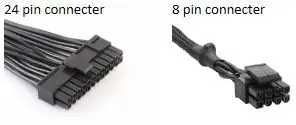
-
Միացրեք PSU- ն մայր տախտակին
-
2 միակցիչ ուղղակիորեն միացված կլինի մայր տախտակին (2 -րդ քայլում `Մայր սալիկի նկարում նշված է« Նարնջագույն »):
- 24 փին միակցիչ սնուցման մայր տախտակին:
- 8 փին միակցիչ սնուցման պրոցեսորին:
-
Բռնեք 24 փին միակցիչից և միացրեք այն (24 քորոց միակցիչի նկարը ներկայացված է այս քայլում)
Այն տեղադրված է RAM բնիկի կողքին
-
Բռնեք 8 փին միակցիչից և միացրեք այն (այս քայլին տրված 8 փին միակցիչի նկարը)
Այն տեղադրված է մայր տախտակի վերևի ձախ մասում, պրոցեսորին մոտ
-
-
Առջեւի վահանակի միացում մայր տախտակին
-
Սա USB պորտերի, Աուդիո և խոսափողի խցիկի և Գործի առջևի Power/Reset կոճակի համար է (2 -րդ քայլում Motherboard- ի նկարում նշվում է կանաչ գույնով):
-
USB 2.0 -ը և USB 3.0 -ը մայր սալիկում ունեն տարբեր բնիկ:
-
USB 2.0 -ը մայրական սալիկի վրա պիտակավորված է որպես F_USB1 և F_USB2:
Կարևոր չէ, թե որ մեկն եք օգտագործում:
-
USB 3.0 -ը մայրական սալիկի վրա պիտակավորված է որպես USB3.0_1 և USB3.0_2
- Կարևոր չէ, թե որ մեկն եք օգտագործում:
- Շատ ավելի նոր պատյանները ունեն միայն USB 3.0 վարդակից, այնպես որ մի անհանգստացեք, որ USB 2.0 անցքերը չեն օգտագործվում:
- Ինչպես կարող եք ասել նրա USB 3.0 -ը ՝ նայելով պատյանում գտնվող USB պորտին և կապույտին:
-
-
-
Աուդիո և խոսափողի միակցիչ անցնում են նույն անցքի մեջ
Այն մակագրված է F_audio մայր տախտակի վրա:
-
Միացման/վերակայման կոճակը մի փոքր ավելի բարդ է: Ձեռք բերեք ձեր մայրական սալիկի ձեռնարկը, քանի որ այն օգտակար կլինի այս քայլին:
-
Սրանք միակցիչներն են, որոնք պիտակավորված են
- POWER SW: հոսանքի անջատիչ
- POWER LED. LED լույս, երբ համակարգիչը միացված է
- RESET SW: վերակայման անջատիչ
- HDD LED. LED լույս կոշտ սկավառակի գործունեության համար
- Ձեռնարկը ձեզ կասի, թե յուրաքանչյուր միակցիչ որտեղ միացված կլինի
-
-
-
Երկրպագուներ մայր տախտակին/PSU- ին
-
Երկրպագուները կարող են միացված լինել PSU- ին կամ մայր տախտակին:
-
Մայր տախտակ (Մայր տախտակի նկարում նշվում է սպիտակ գույնով):
- Նրանք սփռված են մայր տախտակի շուրջը, քանի որ Case Fans- ը նույնպես սփռված է պատյանով
- Նրանք գալիս են 4 կամ 3 փին միակցիչներով: Լավ է 3 փին միակցիչ միացնել օդափոխիչի համար 4 փին խրոցակին: (3/4 պին միակցիչի նկարը ներկայացված է այս քայլում)
-
PSU
- Իմ առաջարկն այն է օգտագործել միայն այն դեպքում, երբ Մայր տախտակի մեջ ավելի շատ երկրպագուներ ունեք, քան վարդակներ:
- միացրեք օդափոխիչը միայն մեկ աղբյուրին:
- PSU միակցիչի նկարը ներկայացված է այս քայլում:
-
-
-
Պահպանման սարք մայր տախտակին և PSU- ին
- NVME- ին մայրական սալիկի վրա տեղադրվելուց հետո լրացուցիչ կապեր պետք չեն:
-
HDD- ն և SSD- ն պետք է միացված լինեն ինչպես մայրական սալիկին, այնպես էլ սնուցման սարքին: Երկուսն էլ օգտագործում են նույն խրոցակները
- Ձեռք բերեք SATA մալուխներ և միացրեք այն HDD/SSD- ին, այնուհետև միացրեք մյուս ծայրը մայր տախտակին (Մայր տախտակի նկարում նշվում է շագանակագույն ՝ 2 -րդ քայլում):
- Բռնեք SATA հոսանքի մալուխը և միացրեք այն HDD/SSD- ին:
Քայլ 11: GPU մայրական սալիկին

- GPU- ն միացման վերջին մասն է, գործընթացը նման է RAM- ի տեղադրմանը:
-
Տեղադրեք PCIe անցքը մայր տախտակի վրա (Մայր տախտակի վրա պատկերված է կապույտ)
Սովորաբար կա 2 անցք, ես առաջարկում եմ օգտագործել վերևը:
- GPU- ն տեղադրելուց առաջ գործի հետևում փակեք 2 պատյան, որոնք համընկնում են PCIe բնիկի հետ:
- Ստուգեք, արդյոք կողպեքն անջատված է:
- Հավասարեցրեք GPU- ն PCIe բնիկին և սեղմեք ներքև, մինչև չլսեք կտտոցը և փակումը փակվի:
- Պաշտպանեք GPU- ն այն դեպքում, որտեղ պատյանում փակագծերը հանել եք:
-
Ձեռք բերեք PCIe պիտակով միակցիչը PSU- ից և անհրաժեշտության դեպքում միացրեք այն GPU- ին:
- որոշ գրաֆիկական պրոցեսորներ կարիք չունեն միացված լինել հոսանքալարին, կարող եք ասել, որ գրաֆիկական պրոցեսորը որևէ մոմ չունի:
- Ինչ միակցիչներ են պետք GPU- ն կարող են տարբեր լինել `կախված GPU- ից:
Քայլ 12: Միացրեք համակարգիչը
- Այժմ, երբ ամեն ինչ միացված է ցանցին, դուք գործը փակեք:
-
Միակ բանը, որ պետք է անել հիմա, միացնել համակարգիչը և տեղադրել օպերացիոն համակարգ:
- Windows (ամենահայտնին)
- Linux (անվճար)
- Mac OS (ես նույնիսկ չգիտեմ, արդյոք կարող եք ստանալ դրա պատճենը)
- Շնորհավորում ենք, որ դուք կառուցել եք ձեր համակարգիչը: Զվարճանալ:)
Խորհուրդ ենք տալիս:
Ինչպես կառուցել խաղային կամ հիմնական համակարգիչ (բոլոր բաղադրիչները). 13 քայլ

Ինչպե՞ս կառուցել խաղային կամ հիմնական համակարգիչ (բոլոր բաղադրիչները). Այսպիսով, ցանկանում եք իմանալ, թե ինչպես կառուցել համակարգիչ: Այս ձեռնարկում ես կսովորեցնեմ ձեզ, թե ինչպես կառուցել հիմնական աշխատասեղան համակարգիչ: Ահա պահանջվող մասերը ՝ PC Case Motherboard (Համոզվեք, որ դա PGA է AMD- ի դեպքում և LGA Intel- ի դեպքում) CPU Cooler Case Fans Pow
Ինչպես կառուցել համակարգիչ - KCTC: 11 քայլ

Ինչպես կառուցել համակարգիչ - KCTC. Բարի գալուստ Ինչպես կառուցել համակարգիչ: Հետևյալ հրահանգները ձեզ կտեղեկացնեն, թե ինչպես համատեղել ձեր սեփական համակարգիչը: Ձեր սեփական համակարգիչը կառուցելը լավ գաղափար է, քանի որ անհրաժեշտության դեպքում կարող եք անջատել բաղադրիչները և արդիականացնել, մի բան, որը
Ինչպես կառուցել համակարգիչ (3 -րդ նիստ) `9 քայլ

Ինչպես կառուցել համակարգիչ (3 -րդ նիստեր). Այս ձեռնարկում ես և իմ գործընկերը ցույց կտանք ձեզ, թե ինչպես համատեղել համակարգիչը: Հիմնական բաղադրիչները թվարկված են ստորև
Ինչպես կառուցել սեղանադիր համակարգիչ `12 քայլ

Ինչպես կառուցել աշխատասեղան: Բարև, այս ուսուցողական ծրագրում ես ձեզ ցույց կտամ, թե ինչպես կառուցել ձեր սեփական անհատական համակարգիչը: Aավալի բան է պարզել, որ անհատական համակարգչի հանդեպ ձեր նվիրվածությունը չի ավարտվել, երբ ձեր ամբողջ գումարը գցել եք մեկի համար, այն դեռ նոր էր սկսվում: Եղեւնի
Ինչպես կառուցել " ամենաարդիական " Պատվերով համակարգիչ ՝ 12 քայլ

Ինչպես կառուցել " ամենաարդիական " Պատվերով համակարգիչ. Դե, ես բավականին երկար ժամանակ եղել եմ Instructables- ի անդամ ՝ մոտ մեկ տարի առաջ Google- ի այս կայքէջին հայտնվելուց հետո: Ես որոշեցի, որ ժամանակն է, որ ես գրեմ Instructable և իրականում հրապարակեմ այն: Այսպիսով, սա ավարտվում է որպես իմ առաջին Ուսուցանելի, այնպես որ եղիր
